Tentang KamiPedoman Media SiberKetentuan & Kebijakan PrivasiPanduan KomunitasPeringkat PenulisCara Menulis di kumparanInformasi Kerja SamaBantuanIklanKarir
2025 © PT Dynamo Media Network
Version 1.102.2
Konten dari Pengguna
2 Cara Share Screen di Zoom lewat Laptop dan HP
20 April 2023 14:52 WIB
·
waktu baca 2 menitTulisan dari Tips dan Trik tidak mewakili pandangan dari redaksi kumparan
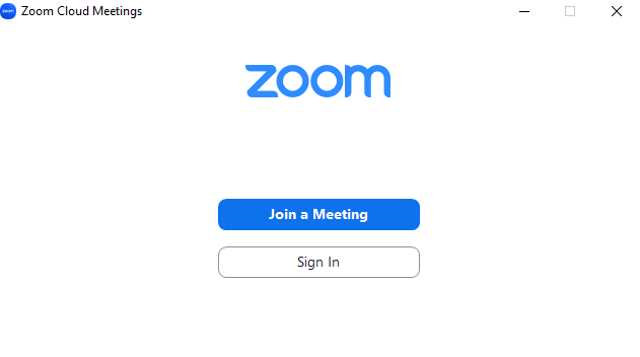
ADVERTISEMENT
Zoom menjadi salah satu platform untuk mengadakan pertemuan secara daring, dengan fitur share screen memudahkan orang-orang di dalam meeting saat memaparkan materi presentasi. Simak cara share screen di Zoom berikut ini untuk online meeting.
ADVERTISEMENT
Mengutip dari (support.zoom.us), Zoom platform komunikasi yang memungkinkan pengguna terhubung dengan video, audio, telepon dan obrolan. Namun, menggunakan Zoom perlu koneksi internet dan perangkat pendukung.
Cara Share Screen di Zoom
Anda pun tidak perlu khawatir ketika ingin menggunakan share screen di Zoom, karena sudah bisa diakses via aplikasi Zoom di HP, laptop maupun PC. Tips dan Trik merangkum cara share screen di Zoom, sebagai berikut.
1.Share Screen Zoom di Laptop dan PC
Apabila di laptop dan PC, terdapat dua pilihan yaitu dengan aplikasi Zoom atau melalui website, untuk langkah penggunaan share screen dapat Anda ikuti di bawah ini:
ADVERTISEMENT
Baca Juga: 3 Cara Memblokir Akun FB Diri Sendiri
2.Share Screen Zoom di HP Android dan Iphone
Sama dengan cara sebelumnya, di aplikasi Zoom HP jika kamu masuk ke online meeting sebagai tamu maka harus meminta izin kepada host untuk share screen.
Di HP lebih sederhana, Anda cukup menyiapkan materi yang ingin dibagikan, klik "Share Screen" di toolbar bawah. Namun, untuk video atau lagu biasanya tidak mengeluarkan suara hanya gambar saja.
Kesimpulan dari ulasan cara share screen di Zoom ini, jika Anda ingin memaksimalkan fitur share screen lebih lengkap, gunakan aplikasi Zoom di laptop dan PC. (Fiqa)

